
 pl
pl  English
English  Español
Español  中國人
中國人  Tiếng Việt
Tiếng Việt  Deutsch
Deutsch  Українська
Українська  Português
Português  Français
Français  भारतीय
भारतीय  Türkçe
Türkçe  한국인
한국인  Italiano
Italiano  Gaeilge
Gaeilge  اردو
اردو  Indonesia
Indonesia WhatsApp to powszechnie używana aplikacja społecznościowa na smartfony i komputery PC. Umożliwia użytkownikom wysyłanie wiadomości tekstowych i głosowych, zdjęć i filmów, a także wykonywanie połączeń wideo.
Zarówno mobilna, jak i stacjonarna wersja WhatsApp współpracuje z serwerami proxy, umożliwiając użytkownikom ominięcie blokad regionalnych i dodanie dodatkowej warstwy anonimowości. Serwery proxy działają jako pośrednicy między urządzeniem a serwerami WhatsApp. Po prawidłowym skonfigurowaniu serwera proxy prawdziwy adres IP jest zastępowany adresem IP serwera proxy.
Twórcy aplikacji twierdzą, że WhatsApp nie obsługuje korzystania z prywatnych serwerów proxy. Zamiast tego użytkownicy mogą korzystać z publicznych serwerów proxy działających na portach 80, 443 lub 5222. Jednak połączenia internetowe za pośrednictwem tych portów mogą nie zawsze działać. Biorąc pod uwagę te ograniczenia, zaleca się skonfigurowanie serwera proxy dla całego systemu, a nie specjalnie dla ruchu WhatsApp. Szczegółowe instrukcje można znaleźć w poniższym przewodniku:
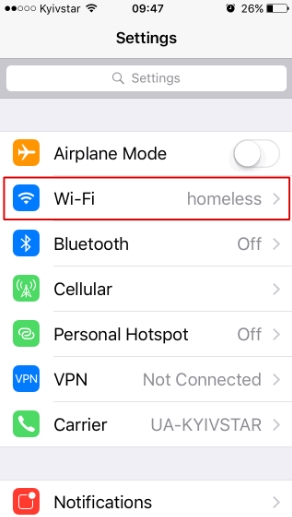
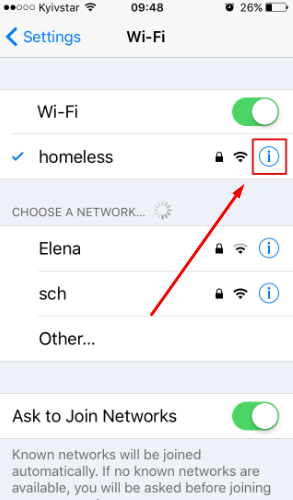 .
.
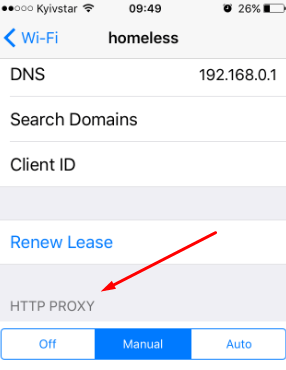 .
.
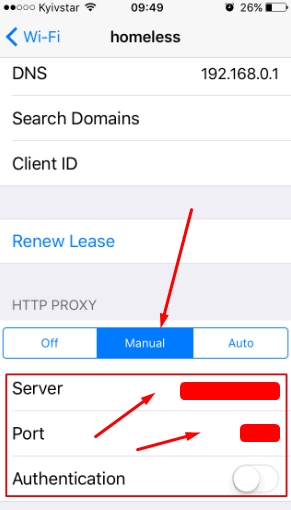
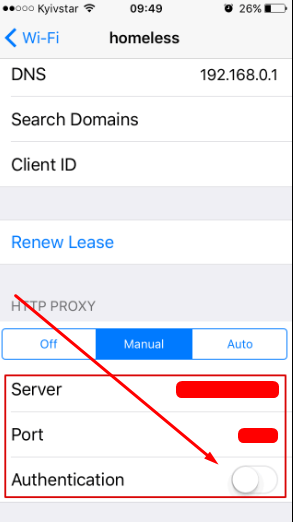
Aby upewnić się, że proxy działa, uruchom ponownie WhatsApp i spróbuj pobrać lub wysłać plik lub wiadomość.
Najnowsze wersje WhatsApp oferują opcje konfiguracji serwera proxy wewnątrz aplikacji, ale ich skuteczność jest niepewna. W tym przewodniku skonfigurujemy serwer proxy na poziomie urządzenia z systemem Android, umożliwiając wszystkim przeglądarkom aplikacji, w tym WhatsApp, korzystanie z prywatnego serwera proxy.
Ważne jest, aby pamiętać, że prywatne serwery proxy nie działają, gdy są podłączone do sieci komórkowych. Konieczne jest przełączenie na "Wi-Fi". Jeśli zamierzasz korzystać z mobilnego Internetu, rozważ zakup mobilnych serwerów proxy specjalnie dla WhatsApp na Androida.
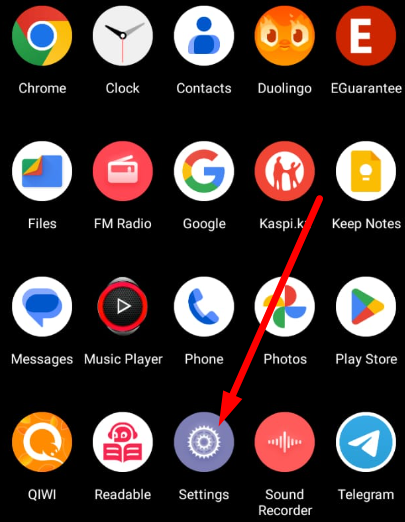 .
.
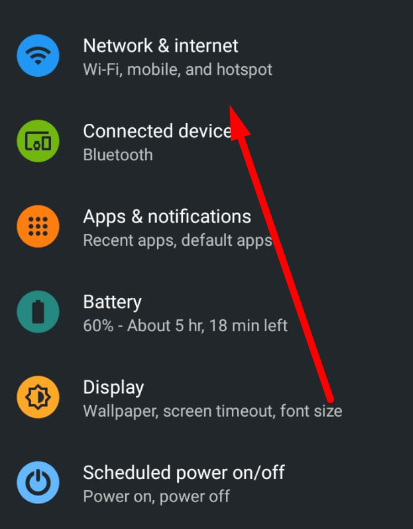 .
.
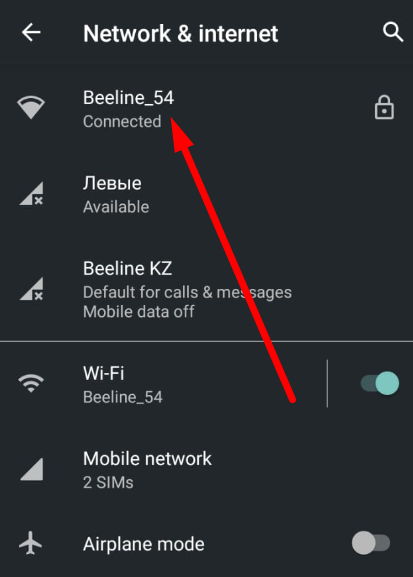
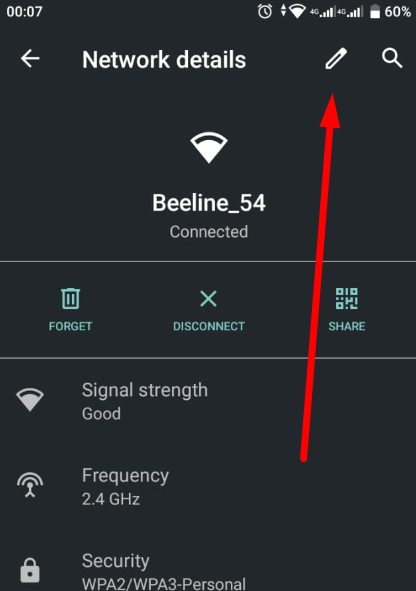
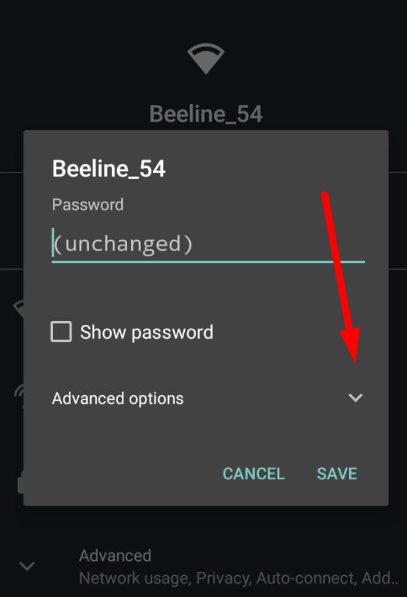 .
.
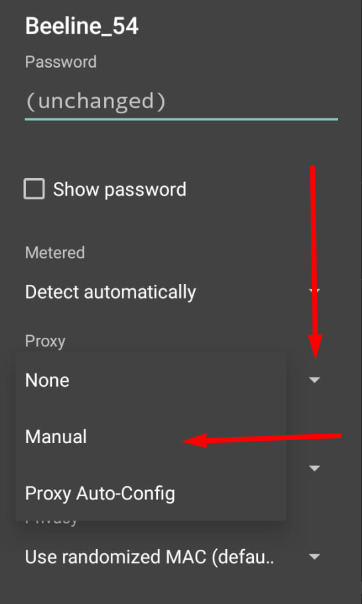 .
.
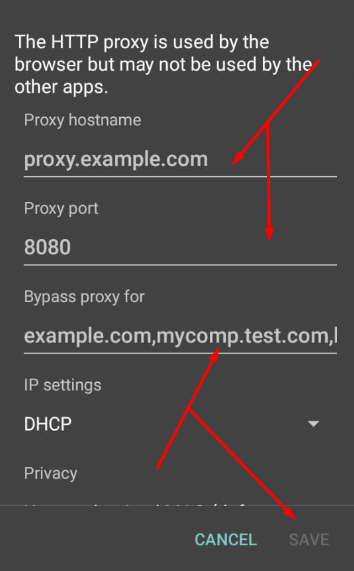 .
.
Twój ruch internetowy będzie teraz kierowany przez prywatny adres IP serwera proxy. Aby skonfigurować serwery proxy w WhatsApp z autoryzacją loginu i hasła specjalnie dla aplikacji, a nie dla całego systemu, można użyć innych aplikacji, takich jak Drony.
Komentarze: 0